I když je můj systém starý, jeho baterie fungovala dobře. Poté, co jej nechal pracovat v režimu baterie, dokud nevyschl, se po restartování systému zobrazila chyba:
Nebyla detekována žádná baterie
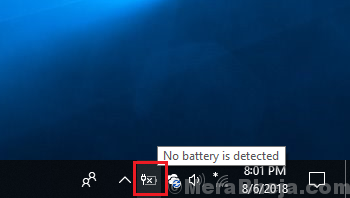
Když jsem vytáhl napájecí kabel, systém se vypnul. To svědčilo o skutečnosti, že systém ve skutečnosti nedetekoval baterii, což je znepokojující.
Nesouhlasil bych s tím, že se baterie zhoršila, protože k tomuto problému došlo okamžitě poté, co byl systém uveden do režimu baterie a pracoval na stejné hodnotě až do vyčerpání baterie. To by se však dalo ověřit.
Proveďte plný napájecí cyklus
- Vyjměte z notebooku všechna externí zařízení, jako je USB, paměťová karta atd.
- Vyjměte baterii.
- Vynucené vypnutí notebooku stisknutím vypínače na 10 sekund.
- Nyní znovu vložte baterii a zapněte notebook tlačítkem napájení.
- Nyní připojte nabíjecí kabel a zkontrolujte, zda počítač znovu detekuje baterii.
Než přistoupíte k řešení problémů, zkontrolujte, zda je baterie špatná
1] Stiskněte Win + R otevřete okno Spustit. Zadejte příkaz devmgmt.msc a stisknutím klávesy Enter otevřete Správce zařízení.
2] Rozšířit seznam baterií a zkontrolujte ovladač baterie. Zajímavostí je, že systém by počítal napájecí adaptér jako baterii a byl by zobrazen jako napájecí adaptér. Stručně řečeno, vaše baterie by byla druhým ovladačem.
3] Klikněte pravým tlačítkem na ovladač těsta a vyberte Vlastnosti.
4] Pokud stav zařízení zní „Toto zařízení pracuje správně„, Je dobré jít.
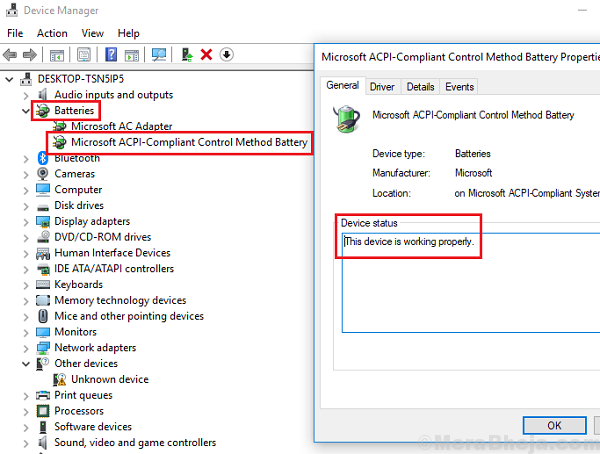
Postupně můžeme vyzkoušet následující kroky pro řešení potíží:
Řešení 1] Odinstalujte baterii z počítače -
Odinstalování baterie z notebooku problém vyřeší v počítači.
1. lis Klávesa Windows + R. obědvat Běha potom zadejte „devmgmt.msc“A udeřil Enter.

2. v Správce zařízení okno, rozbalte termín „Baterie“.
3. Nyní, klikněte pravým tlačítkem myši na „Síťový adaptér Microsoft“A poté klikněte na„Odinstalujte zařízení“.
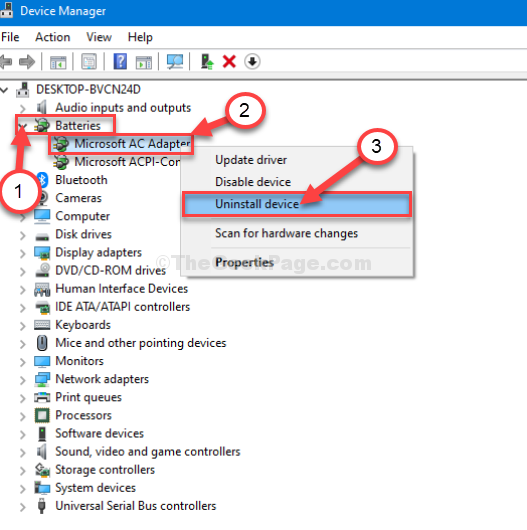
4. Nyní znovu klikněte na „Odinstalovat„K odinstalování bateriového zařízení z počítače.
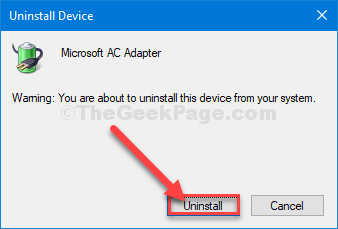
Po dokončení procesu odinstalování restartovat tvůj počítač.
Po restartu systém Windows přeinstaluje odinstalovaný ovladač baterie v počítači.
Pokud zjistíte, že ve vašem počítači není nainstalován ovladač baterie, postupujte podle následujících kroků a nainstalujte jej ručně -
A. lis Klávesa Windows + X a poté klikněte na „Správce zařízení“Otevřít Správce zařízení v počítači.
b. v Správce zařízení okno, klikněte na „Akce“V řádku nabídek a poté klikněte na„Vyhledejte změny hardwaru“.

Systém Windows vyhledá chybějící ovladač a do počítače nainstaluje výchozí ovladač baterie.
Řešení 2] Vybíjejte kondenzátory
I když vytáhneme napájecí kabel a připojíme systém k baterii, zbytkový náboj v kondenzátoru notebooku by nedovolil systému nabít baterii přímo z baterie. Takže než cokoli jiného, musíme vybít kondenzátory.
1] Vypněte systém a odpojte napájecí kabel a baterii.
2] Stiskněte tlačítko napájení po dobu 5 až 10 sekund a ujistěte se, že k systému není připojen žádný zdroj energie.
3] Znovu připojte baterii a zkuste spustit systém.
Pokud to funguje dobře, dobře a dobře, nebo přejděte k dalšímu řešení:
Řešení 3] Použijte Poradce při potížích s napájením
1] Kliknutím na tlačítko Start a poté na symbol ozubeného kola otevřete stránku Nastavení.
2] Přejděte na Aktualizace a zabezpečení a poté na kartu Řešení problémů.
3] Vyberte Poradce při potížích s napájením a spusťte jej.
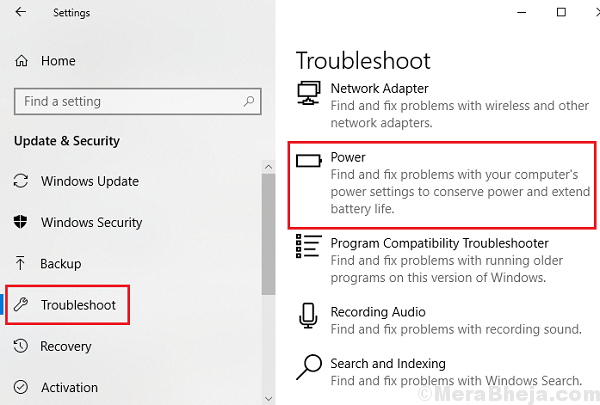
4] Po dokončení restartujte systém.
Poradce při potížích s napájením kontroluje základní problémy, které baterii vyčerpávají.
Řešení 4] Odinstalujte a znovu nainstalujte ovladače baterie
Problém by mohl být také s ovladači baterie. V takovém případě ovladače lze přeinstalovat.
Doufám, že to pomůže!

![[Vyřešeno] „Nepodařilo se vyjmenovat objekty v kontejneru“ Chyba Windows 10](/f/78acb06145dbd92001cbb2e598222f71.png?width=300&height=460)
